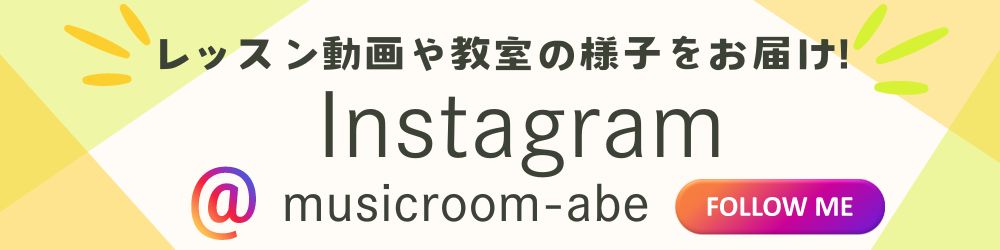加筆修整:2023-1月、2024-9月
スマートフォンで、演奏が周囲に音が聞こえないように動画を撮りたいです。オーディオインターフェースを繋いだのですがヘッドホンから音が聞こえません。どうしたら良いですか?
せっかく道具を準備したのに困ってしまいますよね。同じご相談が続いていたので、原因と対処法をまとめてご紹介します。
意外に多い「ヘッドホンから音が出ない」問題
結論から言うと、
- 接続する場所(ジャック)を間違えていた
- 相性が合わない道具を使っていた(Android)
- 機材側の設定をしていなかった
でした。
ご相談者全員、楽器はエレクトーンで、オーディオインターフェースはbehringer(ベリンガー)のUCA202でした。
このUCA202は、操作の必要がほとんどなく、予算も抑えられるので、初めてオーディオインターフェースを使う方にも向いている機種だと思います。
今回の記事では、
- スマートフォン
- behringer社のUCA202
- エレクトーン、電子ピアノ
- ケーブル、アダプター
を使って撮影する方法をご紹介します。ケーブルの種類やジャック(ケーブルを挿す穴)を変えれば、何通りかの方法がありますが、今回はその中の一例です。
Androidの撮影方法も紹介
ご相談者のうち、お2人はAndroidユーザーでした。Androidスマートフォンは、iPhoneのようにサクッと撮影ができなかったり、向いているカメラアプリが無かったり、と言う機種が多いです。
これはスマートフォン側の仕組みが理由ですが、撮影も保存もできた解決例がありますので、そちらも合わせてご紹介します。
❶道具の確認をする
1. 楽器の外部出力(ジャック)
外部出力の見た目はケーブルを挿すための「穴」です。この挿しこみ口は「ジャック」「♀メス端子」などと呼ばれます。
挿す側のケーブルの先は「プラグ」「♂オス端子」などと呼ばれます。今回は、一般的によく見る穴、AUX OUTを例にして進めます。
*AUX はAuxiliaryの略で、そのまま「エーユーエックス」と呼んだり「オークス」と呼んだりします。


AUXには INとOUTがあります。今回は楽器の音を外へ出すので「AUX OUT」を使います。
エレクトーンはAUX OUTが2箇所あります。今回は左側を使って進めます。
多くの電子ピアノには外部出力があると思います。外部出力の種類と挿せるプラグのサイズは、取扱説明書で確認するのが一番確実です。場所は機種によって違います。本体の背面や鍵盤の下などをご確認ください。
2. オーディオインターフェース

ご相談者全員がお使いだったbehringer(ベリンガー)社のUCA202です。左に見える黒いケーブルは本体に直に付けてあるので外せません。
この機種はスマートフォンから電気をもらいながら動くタイプです。そのため撮影中にスマートフォンがパワー不足にならないように、給電しながら撮影をした方が演奏に集中できると思います。
3. オーディオケーブル

ケーブルの先端部分は、♂とか「プラグ」とか呼ばれています。今回は1本のケーブルに2種類のプラグがついたものを使います。
画像左側のプラグは「ピン」とか「RCA」と呼ばれています。今回は見比べやすいように金色のピンを使用していますが、他の色もあります。右側は「フォン」です。黒い線が1本あるのは「モノラルフォン」、黒い線が2本あるのは「ステレオフォン」です。今回はモノラルフォンを2本使う方法で進めます。
4. スマートフォンに挿すアダプタ

アダプターは必須です。USBタイプAと、スマートフォンの電源アダプターが挿せるものを使います。
iPhoneは公式のApple Lightning – USB 3カメラアダプタなどが使えます。
Androidの場合
Androidの機種によっては、標準のカメラアプリが外部の音を受け入れてくれません。カメラアプリが外部音源を受け入れてくれない場合は「OTG変換」アダプターを使います。
まず、ご自分のAndroidスマフォがOTG変換アダプターを接続できるのかを調べておきます。OTG USBホストチェッカー
画像は教室のアダプターです。どちらもamazonで購入しました。
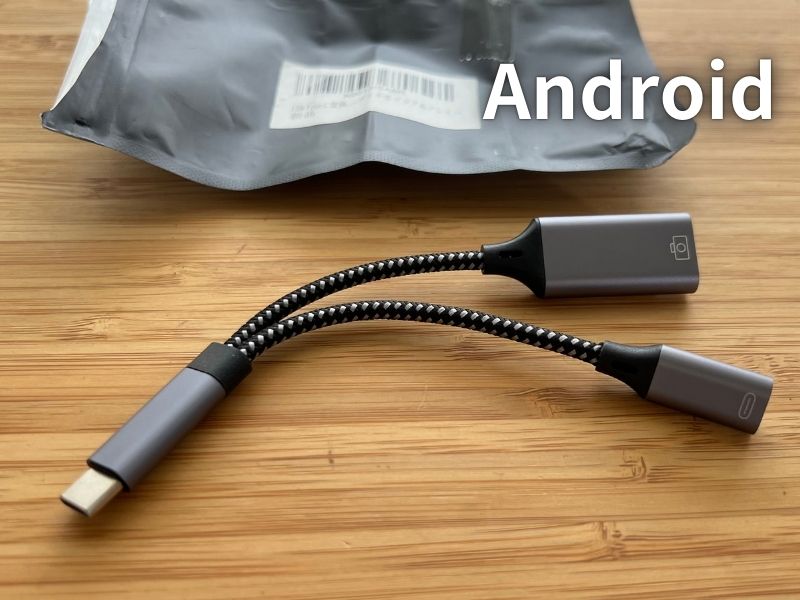

Androidスマートフォンで使うカメラアプリを用意します。
教室の生徒さん達が使っているカメラアプリは、MOTIV Video 、Open Camera です。
Open Cameraは使えないけれどMOTIV Videoは使えた、と言う生徒さんもいらっしゃるので、相性の合うカメラアプリをご用意ください。
上位機種のSONYのXperia5Ⅲの場合は、独自のカメラアプリCinemaPhotogaphy Proがあり、それで外部の音を取り込めるようです。
5. ヘッドフォンのプラグ

ヘッドフォンの先、プラグの大きさを確認します。エレクトーンのヘッドフォンのプラグよりも細い、ステレオミニプラグが必要です。
画像の右側、太いフォンプラグのヘッドフォンをお持ちの方は、ステレオミニプラグ(左側のサイズ)に変換するアダプターをつけてサイズダウンしましょう。
音質や安定感は選んだ道具に依存しますが、サイズダウンによる音質については、この記事の趣旨ではないため触れません。
6. フォンアダプタ

エレクトーンや電子ピアノに挿すような、ヘッドホンプラグと同じ太さのアダプタを1本使います。
お持ちでなければ余分なヘッドホンで構いません。プラグ部分がフォンのサイズであれば使えます。
7. 三脚、照明など

演奏に集中できるように、うっかりスマートフォンを破損させないためにも大切な道具です。
手元が暗い場合は照明道具も検討してみましょう。三脚の雲台に取り付けられる小型タイプもあります。下の画像、左側のスマートフォン上にある黒く四角い物が照明です。
❷接続、設定をする
1. オーディオインターフェースにオーディオケーブルを挿す

初めての方は、先に目印をつけておくと便利です。片方のケーブルに赤いビニールテープや布製のヘアゴムなどを巻いて目印にしてください。
オーディオインターフェースのINPUTにある、2つの穴の中を見てください。Rは赤、Lには白い色がついていますね。
赤い目印をつけたケーブルのRCA(ピン)側をオーディオインターフェースの INPUT (R)赤い穴に挿し込みます。無印のケーブルも同じように、INPUTのL(白い穴)に挿しこみます。
RCAピンは花弁が芯を囲んだような形です。少し力を入れないとキッチリ入らないかもしれません。きちんと奥まで入っているかを確認してください。
2. オーディオインターフェースとアダプタをつなぐ
UCA202の本体から出ているUSBケーブルの先端は長方形をしていて、type-Aと呼ばれます。内部を覗くと半分は白い物で塞がっていて、もう半分は空洞に見えます。これをアダプタ側のUSB type-Aに挿します。


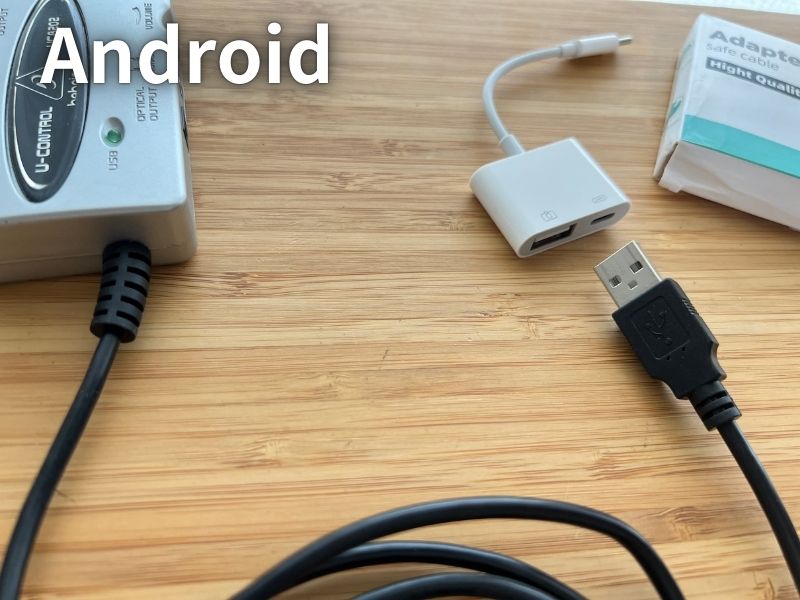

アダプタ側の四角い穴を覗くと、上画像のケーブルと同じように半分は空洞、半分は塞がっています。
空洞に塞がっている部分をはめ込むように合わせて、ピッタリ挿してください。
3. アダプターと電源ケーブルをつなぐ

アダプターにスマートフォンの電源ケーブルを挿します。電源タップなどのコンセントに挿せば充電できる状態です。
4. ケーブルとフォンアダプターを楽器に挿す

オーディオインターフェース側のR(赤テープ)と、楽器側のRを繋ぎます。オーディオインターフェース側もう1本を楽器側のL/L+Rに挿します。
次にフォンアダプターを楽器のヘッドフォン挿し込み口に挿します。
楽器のヘッドフォン端子にフォンプラグを挿しておけば、楽器のスピーカーから音が出ませんので、演奏が周囲に聞こえません。
5.オーディオインターフェースにヘッドフォンを繋ぐ

ヘッドフォンのプラグをオーディオインターフェースに挿します。ヘッドホンのマークがある丸い穴に挿しこんでください。
右の黒いギザギザは音量つまみです。ゼロだと聞こえません。
接続ミスで最も多かった原因がここでした。①ヘッドフォンは楽器ではなくオーディオインターフェースに挿す。②ボリュームダイヤルで音量をあげる、です。
6.アダプターをスマートフォンに挿す

スマートフォン、楽器、ヘッドフォンが、それぞれオーディオインターフェースに繋がれた状態です。
❸撮影の準備
1.道具を配置する
スマートフォンの電源ケーブルをコンセントに繋いで、ケーブルの長さを確認しましょう。三脚の高さの分も必要になるので、短すぎて届かないことがあります。
弾く場所からスマホの録画ボタンまでの距離、三脚の高さ、カメラ角度、など、それぞれの距離や位置関係を整えておきます。
鍵盤の上から撮る場合は、スマートフォンを掴むアームが便利です。


2.楽器とオーディオインターフェースのスイッチを入れる

モニタスイッチをONにします。画像の黄色い矢印の先、小さな黒いつまみです。
ONにすることで、NPUTから取り込んだ楽器の音をヘッドフォンで聴けるようになります。
2.電源タップを使っている方は電源をONに
スマートフォンの電源アダプターを挿している電源タップがONになっているか確認しましょう。今回のオーディオインターフェースはスマホから自動的に電気をもらって動くタイプなので、電源スイッチはありません。スマホに繋げば自動的に電源ONになります。
❺撮影する
演奏動画の撮影は、演奏に集中できる環境が何より大切。安心して演奏に入れるよう、ここで最終確認をしておきましょう。
接続を確認する
LとR、AUX OUTとAUX IN、ヘッドホンをオーディオインターフェースに挿していること。
設定を確認する
オーディオインターフェースのモニタースイッチ(小さな黒いボタン)をONにしていること。
オーディオインターフェースのボリューム(黒いギザギザ)を上げていること。
2人で演奏する場合は

上の画像はエレクトーン2台のアンサンブルです。
使用しているオーディオインターフェースは、今回取り上げたベリンガーではありません。ミキサーとして使えるタイプです。
エレクトーン2台分のケーブルとマイク2本を挿すので、複数の音を合わせる時に使う「ミキサー」と呼ばれる物を使用しています。
2人で弾いているのでヘッドホンも2本必要です。そこで使用しているのがヘッドホンアンプです。複数のヘッドホンを挿すことができます。比較的安価なものを使っていますが、それぞれのヘッドホン音量を個別に調節できるので、使い勝手が良いです。
アコースティックピアノの場合は
アップライトピアノやグランドピアノの場合もご質問をいただいたので加えておきます。
アップライトピアノやグランドピアノには、電子ピアノやエレクトーンのように外部出力できる機能がないので、マイクで音を拾います。
そのため演奏は周囲に聞こえますし、エアコンなど周囲の音も拾いやすくなります。なるべく静かなお部屋で撮影しましょう。
スマートフォンで撮影する時のマイクは、
- スマホ内蔵のマイク
- スマホに直接挿して使うマイク
- マイクスタンドやアームに固定して使うマイク
などがあります。
2と3は「コンデンサーマイク」という種類のマイクを使うことが多いと思います。スタンドやアームを設置する場合は、そのためのスペースも必要です。

画像のように、そばにデスクや棚がある場合は、挟んで固定するタイプのアームがあると便利です。撮影中も収納時も、置き型のマイクスタンドより省スペースで済みます。
ピアノの蓋などに取り付けるアームもありますが、大変高価な物が多いのでここでは省きます。
マイク選びも大切ですが、設置する位置も重要です。何度か試し撮りをしながらイヤホンかヘッドホンで聞き、最良と思われるマイク位置を決めます。その後で撮影本番に臨むと演奏に集中できると思います。
まとめ
演奏動画は、ご自分の練習記録にも、お子様の成長日記としても素晴らしいものだと思います。月に1本投稿する、と決めてモチベーションに繋げている方もいらっしゃいます。
せっかく購入した道具たち、どんどん使ってお楽しみくださいね。素敵な演奏がたくさん撮れますように!